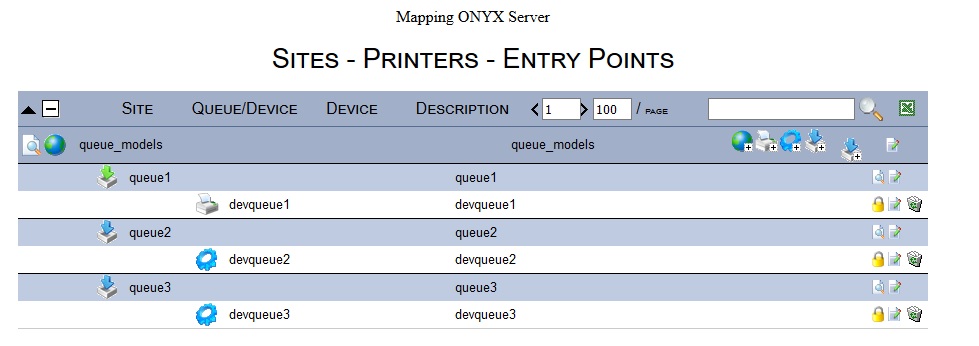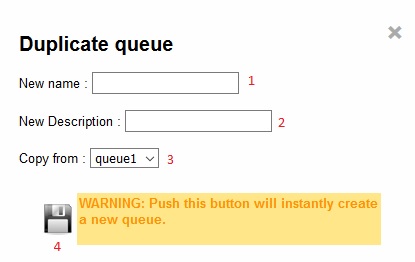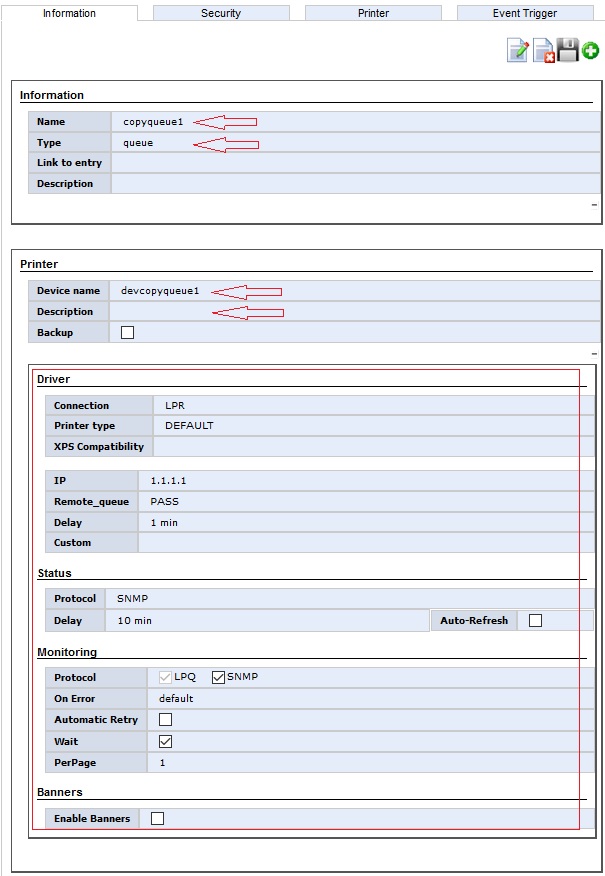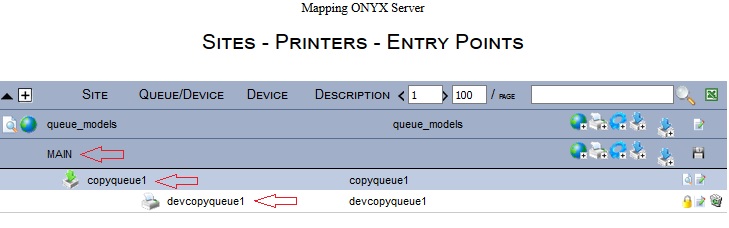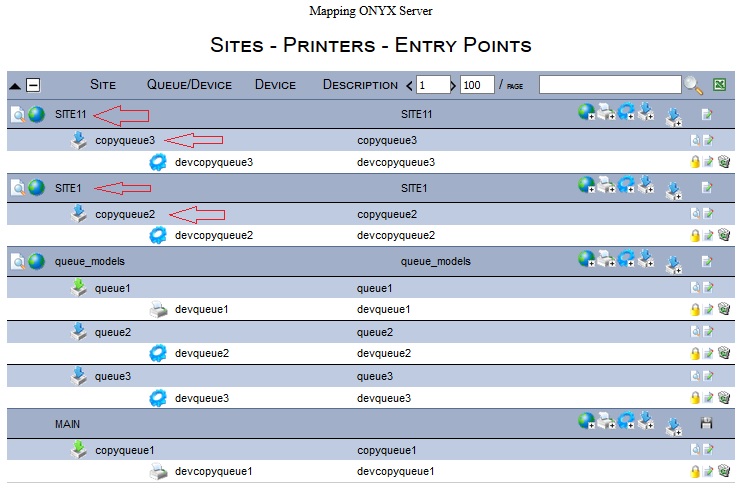ONYX - Utilisation - Duplication de queues MAPPING
Différence entre versions
(Cette version a été marquée pour être traduite) |
|||
| (2 révisions intermédiaires par le même utilisateur non affichées) | |||
| Ligne 1 : | Ligne 1 : | ||
<languages/> | <languages/> | ||
<translate> | <translate> | ||
| − | ==Introduction== | + | ==Introduction== <!--T:1--> |
Mapping 10.1 et au-delà intègre la possibilité de copier une queue d'un site modèle. | Mapping 10.1 et au-delà intègre la possibilité de copier une queue d'un site modèle. | ||
| − | ==Prérequis== | + | ==Prérequis== <!--T:2--> |
Mapping Onyx 10.1 ou supérieur | Mapping Onyx 10.1 ou supérieur | ||
| − | ==Limites== | + | ==Limites== <!--T:3--> |
Dans le cas où la queue à copier comporte plusieurs devices, uniquement la première sera copiée. | Dans le cas où la queue à copier comporte plusieurs devices, uniquement la première sera copiée. | ||
| − | ==Fonctionnement== | + | ==Fonctionnement== <!--T:4--> |
===Paramétrage=== | ===Paramétrage=== | ||
| + | <!--T:5--> | ||
un nouveau paramètre est apparu dans le mapping.conf (section Expert path) : | un nouveau paramètre est apparu dans le mapping.conf (section Expert path) : | ||
'''[PATH_SITE_MODEL]: ''' Permet de donner le nom du site ayant toutes les queues pouvant être copiées. (Site modèle). | '''[PATH_SITE_MODEL]: ''' Permet de donner le nom du site ayant toutes les queues pouvant être copiées. (Site modèle). | ||
| − | <block name="EXPERT PATH"> | + | <!--T:6--> |
| + | <block name="EXPERT PATH"> | ||
<group> | <group> | ||
<element> | <element> | ||
| Ligne 29 : | Ligne 31 : | ||
| + | <!--T:7--> | ||
Cet entrée est créée automatiquement à l'installation de Mapping 10.1. | Cet entrée est créée automatiquement à l'installation de Mapping 10.1. | ||
| + | <!--T:8--> | ||
La valeur par défaut à l'installation est ''queue_models'' | La valeur par défaut à l'installation est ''queue_models'' | ||
| + | <!--T:9--> | ||
Le site en question n'est quand à lui pas créé. | Le site en question n'est quand à lui pas créé. | ||
| + | <!--T:10--> | ||
Il faudra le créer ainsi que créer les modèles de queues. | Il faudra le créer ainsi que créer les modèles de queues. | ||
| − | ===Interface=== | + | ===Interface=== <!--T:11--> |
Un nouveau bouton est apparu dans la '''gestion des sites, imprimantes et points d'entrée'''. | Un nouveau bouton est apparu dans la '''gestion des sites, imprimantes et points d'entrée'''. | ||
| + | <!--T:12--> | ||
[[File:OX_S_CLONEQUEUE1.jpg|1000px|center|sans_cadre]] | [[File:OX_S_CLONEQUEUE1.jpg|1000px|center|sans_cadre]] | ||
| − | ====Création du site modèle==== | + | ====Création du site modèle==== <!--T:13--> |
La première chose à faire est de créer le site modèle (portant par défaut le nom '''queue_models''' | La première chose à faire est de créer le site modèle (portant par défaut le nom '''queue_models''' | ||
Il faut également créer des modèles de queue à l'intérieur de celui-ci. | Il faut également créer des modèles de queue à l'intérieur de celui-ci. | ||
| + | <!--T:14--> | ||
Dans notre exemple, le site modèle se nomme '''queue_models''' et ses queues '''queue1''', '''queue2''', '''queue3'''. | Dans notre exemple, le site modèle se nomme '''queue_models''' et ses queues '''queue1''', '''queue2''', '''queue3'''. | ||
| + | <!--T:15--> | ||
[[File:OX_S_CLONEQUEUE2.jpg|1000px|center|sans_cadre]] | [[File:OX_S_CLONEQUEUE2.jpg|1000px|center|sans_cadre]] | ||
| − | ====Création d'une queue dans le site principal via la nouvelle fonctionnalité==== | + | ====Création d'une queue dans le site principal via la nouvelle fonctionnalité==== <!--T:16--> |
| + | <!--T:17--> | ||
A partir de maintenant, nous pouvons utiliser la nouvelle fonctionnalité de duplication de queues. | A partir de maintenant, nous pouvons utiliser la nouvelle fonctionnalité de duplication de queues. | ||
| + | <!--T:18--> | ||
#Mettez vous au niveau du site principal (ou MAIN) | #Mettez vous au niveau du site principal (ou MAIN) | ||
#Cliquer sur l'icone '''Duplicate queue''' du site principal (le site principal est alors la destination de la copie) | #Cliquer sur l'icone '''Duplicate queue''' du site principal (le site principal est alors la destination de la copie) | ||
#L'écran suivant apparait alors : | #L'écran suivant apparait alors : | ||
| + | <!--T:19--> | ||
[[File:OX_S_CLONEQUEUE3.jpg|1000px|center|sans_cadre]] | [[File:OX_S_CLONEQUEUE3.jpg|1000px|center|sans_cadre]] | ||
| − | 1 : Nom de la queue à créer (Obligatoire)<br> | + | <!--T:20--> |
| + | 1 : Nom de la queue à créer (Obligatoire)<br> | ||
2 : Description de la queue à créer (Facultatif) Si vide alors on prends la valeur du nom de la queue et de la device <br> | 2 : Description de la queue à créer (Facultatif) Si vide alors on prends la valeur du nom de la queue et de la device <br> | ||
3 : Queue à copier (queue présente dans le site modèle)<br> | 3 : Queue à copier (queue présente dans le site modèle)<br> | ||
4 : Bouton de création de la queue<br> | 4 : Bouton de création de la queue<br> | ||
| + | <!--T:21--> | ||
Dans notre exemple, nous entrons | Dans notre exemple, nous entrons | ||
| + | <!--T:22--> | ||
1 : copyqueue1<br> | 1 : copyqueue1<br> | ||
2 : (vide)<br> | 2 : (vide)<br> | ||
| Ligne 73 : | Ligne 88 : | ||
La validation de cette écran créerai instantanément la queue '''copyqueue1''' à partir de la queue modèle '''queue1''' et vous serai redirigé vers l’écran de modification. | La validation de cette écran créerai instantanément la queue '''copyqueue1''' à partir de la queue modèle '''queue1''' et vous serai redirigé vers l’écran de modification. | ||
| + | <!--T:23--> | ||
[[File:OX_S_CLONEQUEUE4.jpg|1000px|center|sans_cadre]] | [[File:OX_S_CLONEQUEUE4.jpg|1000px|center|sans_cadre]] | ||
| + | <!--T:24--> | ||
Le nom de la queue et la description correspondent aux informations entrées dans l'écran précédent. | Le nom de la queue et la description correspondent aux informations entrées dans l'écran précédent. | ||
La device (Printer) reprend les caractéristiques de la queue copiée. (queue1) | La device (Printer) reprend les caractéristiques de la queue copiée. (queue1) | ||
| + | <!--T:25--> | ||
Vous pouvez apporter les modifications que vous souhaitez et cliquer sur OK pour revenir sur la page principale. | Vous pouvez apporter les modifications que vous souhaitez et cliquer sur OK pour revenir sur la page principale. | ||
| + | <!--T:26--> | ||
[[File:OX_S_CLONEQUEUE5.jpg|1000px|center|sans_cadre]] | [[File:OX_S_CLONEQUEUE5.jpg|1000px|center|sans_cadre]] | ||
| + | <!--T:27--> | ||
La queue copyqueue1 avec sa device est créé dans le site MAIN. | La queue copyqueue1 avec sa device est créé dans le site MAIN. | ||
| − | ====Création de queues dans d'autres sites==== | + | ====Création de queues dans d'autres sites==== <!--T:28--> |
| + | <!--T:29--> | ||
Il est également possible d'utiliser cette fonctionnalité à partir d'un autre site se situant dans le site principal (SITE1 dans mon exemple) ou dans un site situé dans ce site 1 (SITE11 dans mon exemple) | Il est également possible d'utiliser cette fonctionnalité à partir d'un autre site se situant dans le site principal (SITE1 dans mon exemple) ou dans un site situé dans ce site 1 (SITE11 dans mon exemple) | ||
| + | <!--T:30--> | ||
[[File:OX_S_CLONEQUEUE6.jpg|1000px|center|sans_cadre]] | [[File:OX_S_CLONEQUEUE6.jpg|1000px|center|sans_cadre]] | ||
</translate> | </translate> | ||
Version actuelle datée du 21 avril 2020 à 12:01
Sommaire
Introduction
Mapping 10.1 et au-delà intègre la possibilité de copier une queue d'un site modèle.
Prérequis
Mapping Onyx 10.1 ou supérieur
Limites
Dans le cas où la queue à copier comporte plusieurs devices, uniquement la première sera copiée.
Fonctionnement
Paramétrage
un nouveau paramètre est apparu dans le mapping.conf (section Expert path) :
[PATH_SITE_MODEL]: Permet de donner le nom du site ayant toutes les queues pouvant être copiées. (Site modèle).
<block name="EXPERT PATH">
<group>
<element>
...
<info name="[PATH_SITE_MODEL]">queue_models</info>
...
</element>
</group>
</block>
Cet entrée est créée automatiquement à l'installation de Mapping 10.1.
La valeur par défaut à l'installation est queue_models
Le site en question n'est quand à lui pas créé.
Il faudra le créer ainsi que créer les modèles de queues.
Interface
Un nouveau bouton est apparu dans la gestion des sites, imprimantes et points d'entrée.
Création du site modèle
La première chose à faire est de créer le site modèle (portant par défaut le nom queue_models Il faut également créer des modèles de queue à l'intérieur de celui-ci.
Dans notre exemple, le site modèle se nomme queue_models et ses queues queue1, queue2, queue3.
Création d'une queue dans le site principal via la nouvelle fonctionnalité
A partir de maintenant, nous pouvons utiliser la nouvelle fonctionnalité de duplication de queues.
- Mettez vous au niveau du site principal (ou MAIN)
- Cliquer sur l'icone Duplicate queue du site principal (le site principal est alors la destination de la copie)
- L'écran suivant apparait alors :
1 : Nom de la queue à créer (Obligatoire)
2 : Description de la queue à créer (Facultatif) Si vide alors on prends la valeur du nom de la queue et de la device
3 : Queue à copier (queue présente dans le site modèle)
4 : Bouton de création de la queue
Dans notre exemple, nous entrons
1 : copyqueue1
2 : (vide)
3 : queue1
La validation de cette écran créerai instantanément la queue copyqueue1 à partir de la queue modèle queue1 et vous serai redirigé vers l’écran de modification.
Le nom de la queue et la description correspondent aux informations entrées dans l'écran précédent. La device (Printer) reprend les caractéristiques de la queue copiée. (queue1)
Vous pouvez apporter les modifications que vous souhaitez et cliquer sur OK pour revenir sur la page principale.
La queue copyqueue1 avec sa device est créé dans le site MAIN.
Création de queues dans d'autres sites
Il est également possible d'utiliser cette fonctionnalité à partir d'un autre site se situant dans le site principal (SITE1 dans mon exemple) ou dans un site situé dans ce site 1 (SITE11 dans mon exemple)